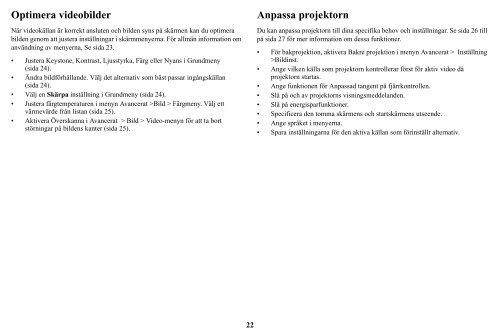InFocus_IN1110 series_ReferenceGuide_SV.fm
InFocus_IN1110 series_ReferenceGuide_SV.fm
InFocus_IN1110 series_ReferenceGuide_SV.fm
Create successful ePaper yourself
Turn your PDF publications into a flip-book with our unique Google optimized e-Paper software.
Optimera videobilder<br />
När videokällan är korrekt ansluten och bilden syns på skärmen kan du optimera<br />
bilden genom att justera inställningar i skärmmenyerna. För allmän information om<br />
användning av menyerna, Se sida 23.<br />
• Justera Keystone, Kontrast, Ljusstyrka, Färg eller Nyans i Grundmeny<br />
(sida 24).<br />
• Ändra bildförhållande. Välj det alternativ som bäst passar ingångskällan<br />
(sida 24).<br />
• Välj en Skärpa inställning i Grundmeny (sida 24).<br />
• Justera färgtemperaturen i menyn Avancerat >Bild > Färgmeny. Välj ett<br />
värmevärde från listan (sida 25).<br />
• Aktivera Överskanna i Avancerat > Bild > Video-menyn för att ta bort<br />
störningar på bildens kanter (sida 25).<br />
Anpassa projektorn<br />
Du kan anpassa projektorn till dina specifika behov och inställningar. Se sida 26 till<br />
på sida 27 för mer information om dessa funktioner.<br />
• För bakprojektion, aktivera Bakre projektion i menyn Avancerat > Inställning<br />
>Bildinst.<br />
• Ange vilken källa som projektorn kontrollerar först för aktiv video då<br />
projektorn startas.<br />
• Ange funktionen för Anpassad tangent på fjärrkontrollen.<br />
• Slå på och av projektorns visningsmeddelanden.<br />
• Slå på energisparfunktioner.<br />
• Specificera den tomma skärmens och startskärmens utseende.<br />
• Ange språket i menyerna.<br />
• Spara inställningarna för den aktiva källan som förinställt alternativ.<br />
22